固态硬盘怎么激活分区
硬盘(SSD)的激活分区是确保系统能够正常启动和运行的重要步骤,以下是详细的激活分区方法及相关注意事项:

基本概念与准备工作
-
活动分区的作用
- 活动分区(Active Partition)是MBR磁盘用于启动操作系统的主分区,一块硬盘只能有一个活动分区。
- GPT磁盘无活动分区概念,通过EFI系统分区(ESP)引导启动。
-
工具选择
- Windows系统自带工具:磁盘管理(推荐新手)。
- 第三方工具:DiskGenius、EaseUS Partition Master等(适合复杂操作)。
-
数据备份

分区前需备份重要数据,避免意外丢失。
不同场景下的激活分区方法
全新固态硬盘初次分区激活
| 步骤 | 操作说明 | 适用系统/工具 |
|---|---|---|
| 1 | 连接SSD至电脑,进入系统后打开磁盘管理(右键“此电脑”→“管理”→“磁盘管理”)。 | Windows系统 |
| 2 | 找到未初始化的SSD(标记为“未分配”),右键选择初始化,选择MBR或GPT分区表。 | MBR(传统BIOS)、GPT(UEFI启动) |
| 3 | 创建主分区:右键点击未分配区域→“新建简单卷”→设置大小→选择“主分区”。 | Windows磁盘管理 |
| 4 | 格式化分区:选择文件系统(NTFS/FAT32)并完成格式化。 | 建议NTFS(支持大容量) |
| 5 | 激活分区:右键主分区→“标记为活动分区”(仅MBR需要)。 | MBR磁盘必选 |
示例:128GB SSD分一个活动主分区(C盘),剩余空间可再分一个逻辑分区(D盘)。
使用第三方工具(以DiskGenius为例)
- 下载并运行DiskGenius:插入SSD,软件会自动识别。
- 分区操作:
- 右键SSD→“建立新分区”→选择“主分区”→调整大小→应用。
- 重复创建其他分区(如逻辑分区)。
- 激活分区:
- 右键主分区→“激活当前分区”(设置为活动分区)。
- 保存更改并退出。
注意:若制作启动盘,需将ESP分区(GPT磁盘)或活动分区(MBR磁盘)与系统分区分开。

克隆系统后的激活
- 问题:直接克隆原系统到SSD可能导致引导异常。
- 解决方法:
- 使用工具(如傲梅分区助手)修复引导记录。
- 在BIOS/UEFI中设置从新SSD启动。
- 若仍无法启动,需重新激活分区或修复引导。
常见问题与解决方案
| 问题 | 原因 | 解决方案 |
|---|---|---|
| SSD无法启动系统 | 未激活活动分区或引导记录损坏 | 标记活动分区或修复引导 |
| 分区后容量显示异常 | 未正确初始化或存在隐藏分区 | 重新初始化并删除多余分区 |
| UEFI启动失败 | 缺少ESP分区或格式错误 | 创建FAT32格式的ESP分区(大小≥100MB) |
注意事项
- MBR vs GPT:
- MBR支持≤2TB硬盘,需活动分区;GPT支持大容量,无活动分区概念。
- UEFI系统必须使用GPT分区。
- 分区数量:建议SSD少分区,避免过度碎片化(如系统盘+数据盘)。
- 格式化兼容性:NTFS通用,FAT32适合启动盘但不支持大文件。
FAQs
固态硬盘激活分区后还能修改吗?
可以,通过删除分区并重新创建,但需注意数据会丢失,建议使用DiskGenius等工具无损调整(需提前备份)。
GPT磁盘如何设置启动分区?
GPT无需活动分区,但需创建ESP分区(100MB以上,FAT32格式),并在其中写入引导程序(如Bootx64.
版权声明:本文由 芯智百科 发布,如需转载请注明出处。



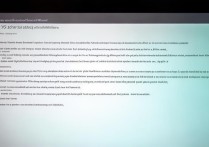



 冀ICP备2021017634号-12
冀ICP备2021017634号-12
 冀公网安备13062802000114号
冀公网安备13062802000114号